Jednoduché kroky na pridanie alebo odstránenie kalendára v iPhone
„Nemožno odstrániť prihlásený na odber kalendára z aplikácie Kalendár. Mám kalendár s názvom ticketmaster vo svojom prihlásenom kalendári a nemôžem nájsť spôsob, ako ho odstrániť.“
Jedna z hlavných funkcií aplikácie Kalendár dňaiPhone je telefón, ktorý umožňuje vytvárať rôzne kalendáre. To znamená, že si môžete vytvoriť kalendár pre svoje pracovné záväzky, iný pre svoju rodinu a priateľov a iný pre osobné plány. Ide o krok ďalej farebným kódovaním každého kalendára inak. Tento článok vysvetľuje rôzne spôsoby pridávania a odstránenia kalendára z iPhone XS / XS Max / XR / X / 8/8 Plus / 7/7 Plus / 6 / 6S / 5S / SE.
- Časť 1. Ako pridať kalendár na iPhone
- Časť 2. Ako odstrániť kalendár v iPhone
- Časť 3. Ako odstrániť kalendár z iCloud
- Časť 4. Ako odstrániť predplatený kalendár v iPhone (podporované iOS 12)
- Časť 5. Ako obnoviť náhodne odstránený kalendár v iPhone
Časť 1. Ako pridať kalendár na iPhone
Pridanie kalendára na iPhone je jednoduché. Najlepšie na tom je, že môžete pomenovať a nastaviť farbu; pomáha vám to ľahko identifikovať. Po jeho vytvorení môžete do udalosti pridať udalosti výberom typu: stretnutie, dovolenka, obed alebo schôdzka. Ak chcete pridať kalendár, postupujte podľa nižšie uvedeného postupu.
Krok 1: Spustite Aplikácia Kalendáre na domovskej obrazovke.
Krok 2: Ťuknite na položku kalendára umiestnené v dolnej časti obrazovky.
Krok 3: Ťuknite na položku editovať umiestnené v hornej časti rozhrania.
Poznámka: V systéme iOS 12 chýba tlačidlo Upraviť. Ak chcete pridať kalendár, stačí kliknúť na Pridať kalendár v dolnej časti rozhrania
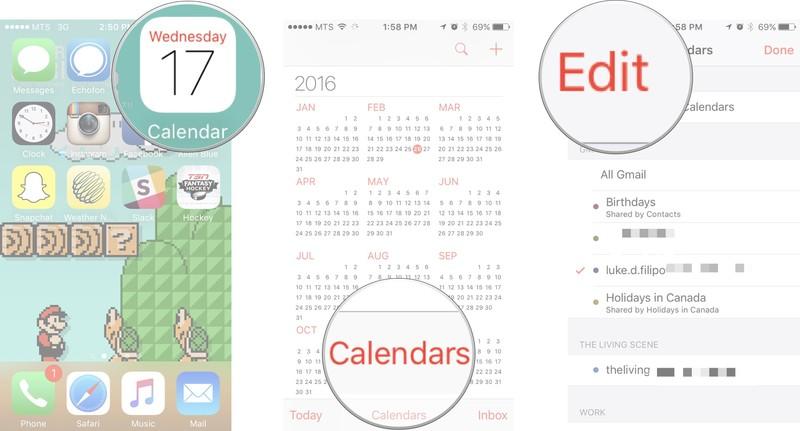
Krok 4: Vyberte Pridať kalendár.
Krok 5: Pomenujte kalendár a nastaviť farbu pre ľahkú identifikáciu.
Krok 6: Klepnite na hotový umiestnené v pravom hornom rohu rozhrania.

Časť 2. Ako odstrániť kalendár v iPhone
Po odstránení kalendára sa odstránia všetky udalosti, ktoré ste vytvorili. Zaujíma vás, ako odstrániť kalendáre v iPhone? Postupujte podľa nižšie uvedeného postupu.
Krok 1: Spustite Aplikácia Kalendáre na domovskej obrazovke.
Krok 2: Ťuknite na položku kalendára umiestnené v dolnej časti obrazovky.
Krok 3: Ťuknite na položku editovať umiestnené v hornej časti rozhrania.
Poznámka: V systéme iOS 12 chýba tlačidlo Upraviť. Ak chcete odstrániť kalendár, stačí kliknúť na ikonu informácií vedľa kalendára, ktorý chcete odstrániť.
Krok 4: Vyberte kalendár klepnutím ho chcete odstrániť.
Krok 5: Klepnite na Odstrániť kalendár, ktorá sa nachádza v dolnej časti rozhrania.
Krok 6: Potvrďte odstránenie klepnutím na Odstrániť kalendár.

Zaujíma vás, ako odstrániť udalosti kalendára v iPhone, postupujte podľa nižšie uvedeného postupu.
Časť 3. Ako odstrániť kalendár z iCloud
iCloud je webová služba cloudového úložiska od spoločnostiApple. Ak synchronizujete svoje kalendáre na vašom iPhone s iCloud, môžete ich odstrániť priamo z icloud.com. Rovnako ako v prípade odstránených kalendárov uložených vo vašom iPhone, všetky udalosti sa odstránia spolu s kalendármi na iCloud.
Krok 1: Navštívte stránku icloud.com a zadajte svoje prihlasovacie údaje iCloud: Apple ID a heslo.
Krok 2: Kliknite kalendár potom kliknite na editovať umiestnené v ľavom dolnom rohu rozhrania.
Krok 3: Odstráňte ikonu pomocou a "-" znamienko uzavreté v kruhu a kliknite na tlačidlo vymazať.
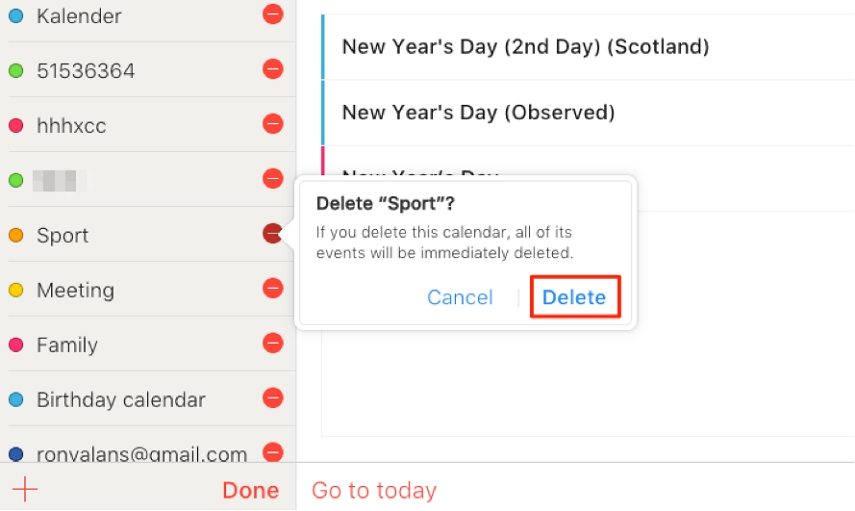
Časť 4. Ako odstrániť predplatený kalendár v iPhone (podporované iOS 12)
Mnoho používateľov Apple nevie, ako odstrániť prihlásený kalendár zo svojho iPhone po jeho aktualizácii na iOS 12. Tu sú kroky, ako odstrániť prihlásený kalendár na iOS 12
1. Prostredníctvom nastavení:
Krok 1: Prejdite na stránku nastavenie > Účty a heslá.
Krok 2: Ťuknite na položku „Vyberané kalendáre“.
Krok 3: Vyberte prihlásený kalendár, ktorý chcete vymazať.
Krok 4: Ťuknite na položku "Zmazať účet".
Krok 5: Klepnite na "Zmazať účet" vo vyskakovacom okne na potvrdenie.
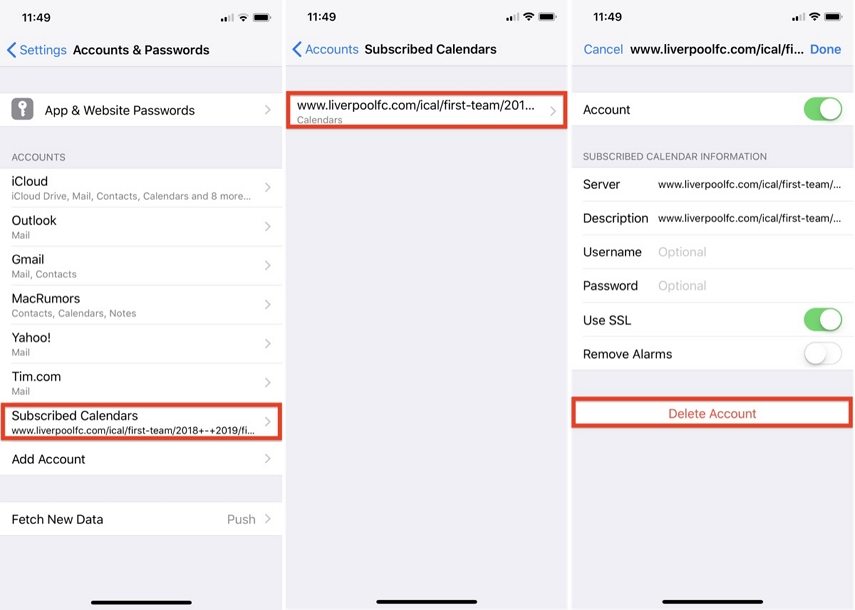
2. Prostredníctvom aplikácie Kalendár:
Krok 1: Otvorte Aplikácia kalendára.
Krok 2: Ťuknite na položku "Kalendáre".
Krok 3: Zrušte začiarknutie políčka vedľa „Americké sviatky“ pod ostatnými. Ak zrušíte začiarknutie políčka Sviatky v USA, už sa nebude zobrazovať v kalendári iPhone.
Krok 4: Ťuknite na položku i) informačný symbol vedľa položky „US Holidays“.
Krok 5: Vypnite „Upozornenia na udalosti“ v časti OZNÁMENIA.
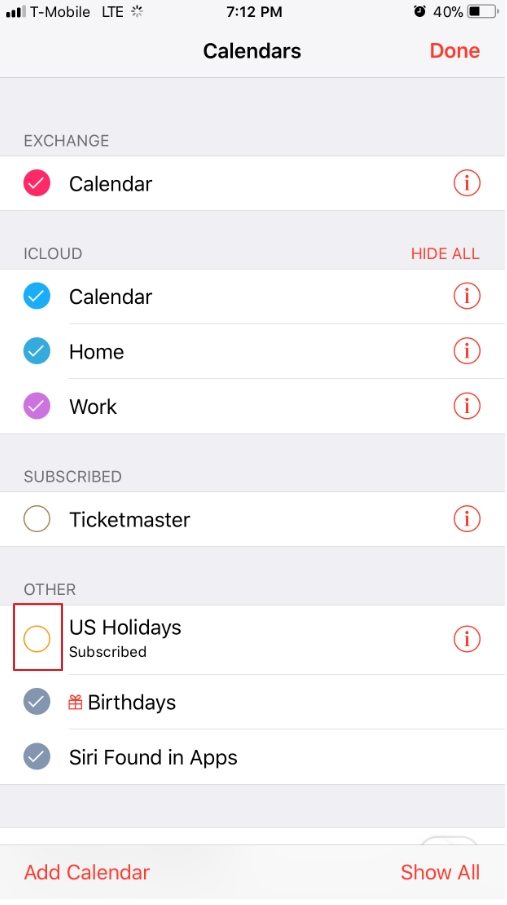
Časť 5. Ako obnoviť náhodne odstránený kalendár v iPhone
Mnoho používateľov Apple nevie, ako odstrániť aktualizovaný kalendár zo svojho iPhone po jeho aktualizácii na iOS 12.
Chcete vedieť, ako obnoviť neúmyselné odstráneniekalendár na iPhone? Odporúčame vám použiť https://www.tenorshare.com/products/iphone-data-recovery.html. Umožňuje používateľom obnoviť okrem iného omylom odstránené kalendáre a iné typy údajov, ako sú kontakty, fotografie, správy a videá. Najdôležitejšie je, že používatelia môžu obnoviť kalendár bez použitia záloh iCloud a iTunes. Umožňuje tiež používateľom prezerať a selektívne obnovovať poznámky. Ak chcete používať Tenorshare UltData, postupujte podľa nižšie uvedeného postupu.
Krok 1: Stiahnite, nainštalujte a spustite Tenorshare UltData na vašom PC alebo Mac.
Krok 2: Pripojte svoj iPhone k počítaču pomocou kábla USB.
Krok 3: Kliknite na tlačidlo Spustiť skenovanie. Vaše omylom odstránené kalendáre sa zobrazia na ľavej table rozhrania.
Krok 4: Kliknutím na Obnoviť obnovíte kalendár a jeho údaje.

záver
Pridávanie a odstraňovanie kalendárov v iPhone je ajednoduchý proces, ktorý možno vykonať priamo na iPhone alebo na icloud.com. Ak chcete odstrániť udalosť iPhone z kalendára, použite rovnaký postup ako pri odstránení kalendára. Ak ste v telefóne iPhone omylom odstránili kalendáre, odporúčame vám ich obnoviť pomocou aplikácie Tenorshare UltData.










